Facebook có thể hơi khó điều hướng nếu bạn chưa quen với nó. Giữa bình luận trực tiếp, viết màn hình, bộ lọc, đăng lên dòng thời gian của bạn và tham gia nhóm, bạn có thể thấy có một số điều bạn chưa hiểu hết.
Vì người dùng của Facebook bây giờ họ có thể phát video trực tiếp và lưu video trong thư mục cá nhân của họ. Bạn có thể xóa video khỏi dòng thời gian và thư mục video của mình, nhưng một số người dùng Facebook họ có thể thấy rằng họ không thể xóa video.
Dưới đây là mẹo về cách xóa video và những trường hợp nào có thể ngăn bạn xóa video.
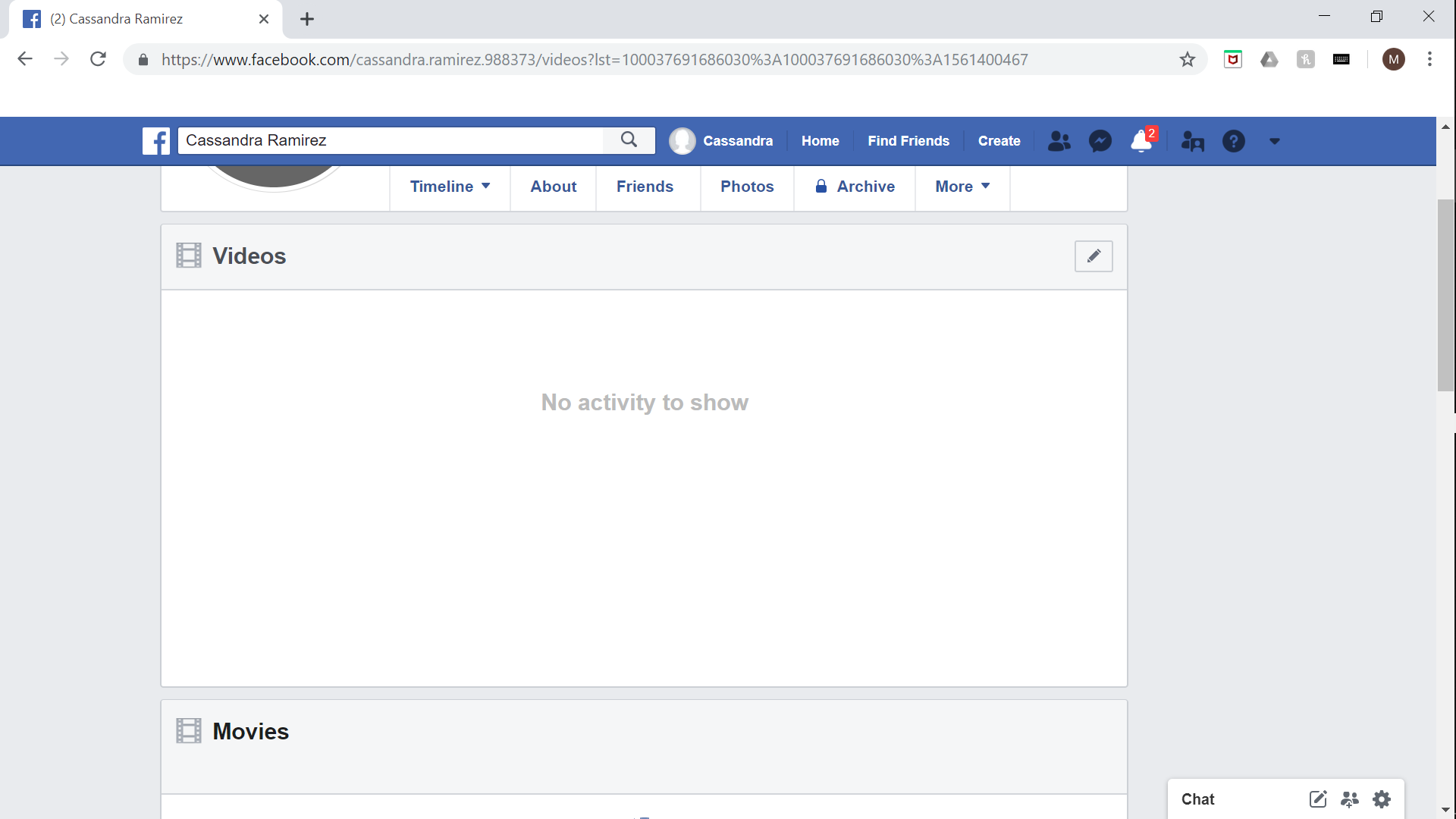
Bạn nên biết rằng bạn sẽ có thể xóa bất kỳ video nào là của mình vì bạn có thể kiểm soát các mục mà bạn đã tạo. Tuy nhiên, nếu video này tồn tại và bạn không đăng nó, bạn sẽ không thể xóa nó.
Khi cố gắng xóa một video trong Facebook, bạn có thể gặp lỗi cho biết Không thể xóa video. Đây là dấu hiệu rõ ràng cho thấy có lỗi và bạn sẽ cần chẩn đoán lỗi trước khi có thể tiếp tục và xóa video.
Tại sao tôi không thể xóa video của mình khỏi Facebook?
Những lý do khiến bạn không thể xóa video:
- Ai đó đã đăng video của bạn. Bạn không thể xóa điều này, nhưng bạn sẽ cần nhắn tin cho họ để xóa nó. Bạn thậm chí có thể báo cáo nếu bạn muốn.
- Ai đó đã gắn thẻ bạn trong video này. Bạn có thể xóa thẻ và gửi cho họ thông báo về thẻ, nhưng bạn không thể xóa thẻ vì thẻ không thuộc về bạn.
- Bạn đang cố gắng xóa nó khỏi điện thoại của mình và tính năng này không được bật trên thiết bị di động, vì vậy bạn sẽ không thể thực hiện việc này.
- Nó không còn trên dòng thời gian của bạn nhưng bạn vẫn đang xem nó do trục trặc. Vui lòng tải lại trang hoặc đăng xuất và đăng nhập lại vào tài khoản của bạn.
- Anh ấy đã xóa nó rồi. Tải lại trang một vài lần để xem liệu nó có bị xóa khỏi nguồn cấp dữ liệu của bạn hay không.
- Bạn đã ẩn nó và bạn có thể cần phải hiện nó để xóa nó. Đây thường không phải là một vấn đề.
- bạn phải mở Facebook trong một trình duyệt khác. Cố gắng mở tài khoản của bạn Facebook trong một trình duyệt khác với trình duyệt bạn hiện đang sử dụng để xem điều này có khắc phục được không.
Nếu không có trường hợp nào ở trên áp dụng cho bạn, thì có thể bạn đang nhìn nhầm chỗ hoặc làm sai, khiến bạn không thể xóa video của mình. Bạn có thể xem bên dưới để biết hướng dẫn về cách gỡ bỏ nó.
Từ dòng thời gian của anh ấy:
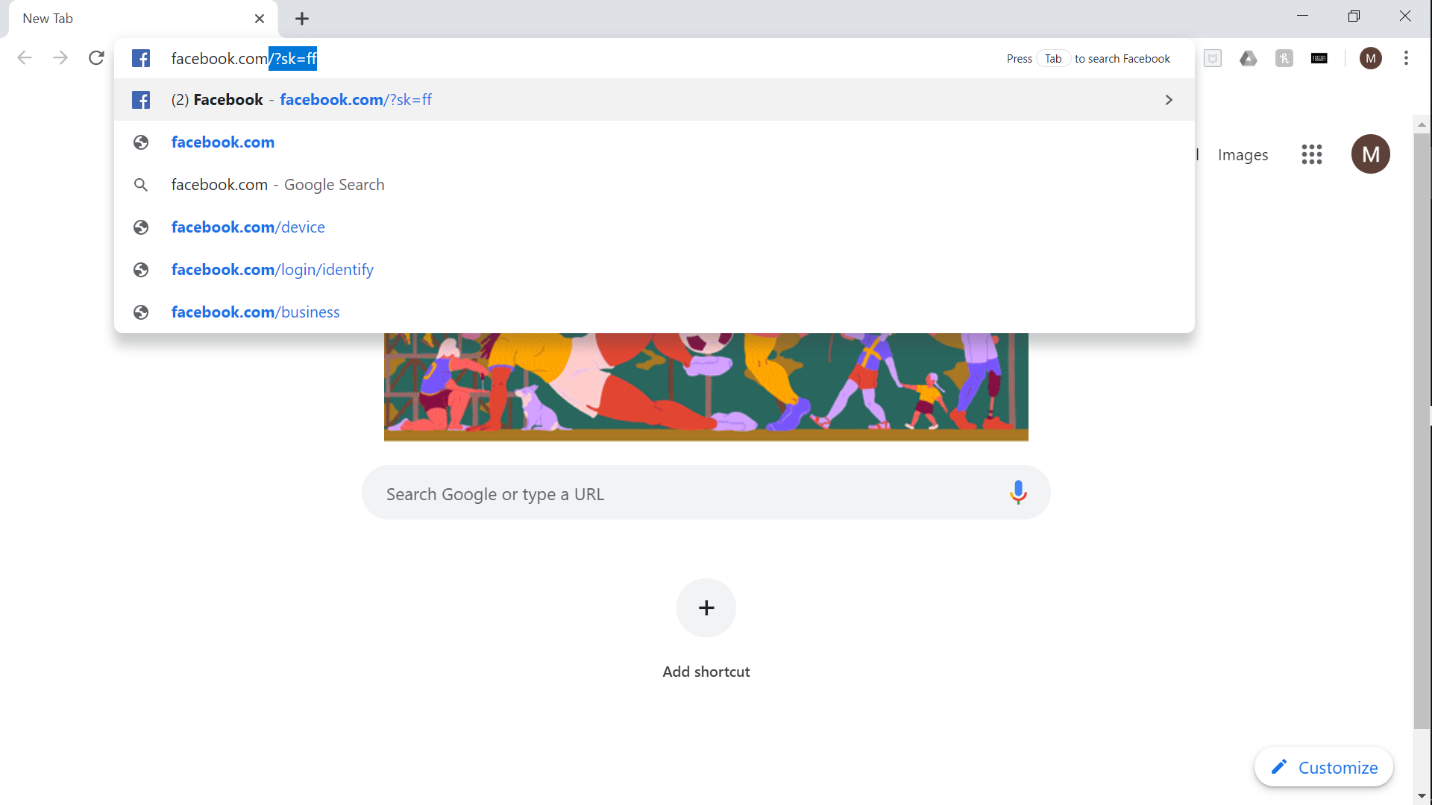
1. Khởi động trình duyệt web trên máy tính của bạn hoặc mở một tab mới.
2. Đi đến Facebook gõ nó vào thanh địa chỉ của bạn.
3. Đăng nhập bằng tên người dùng và mật khẩu của bạn.
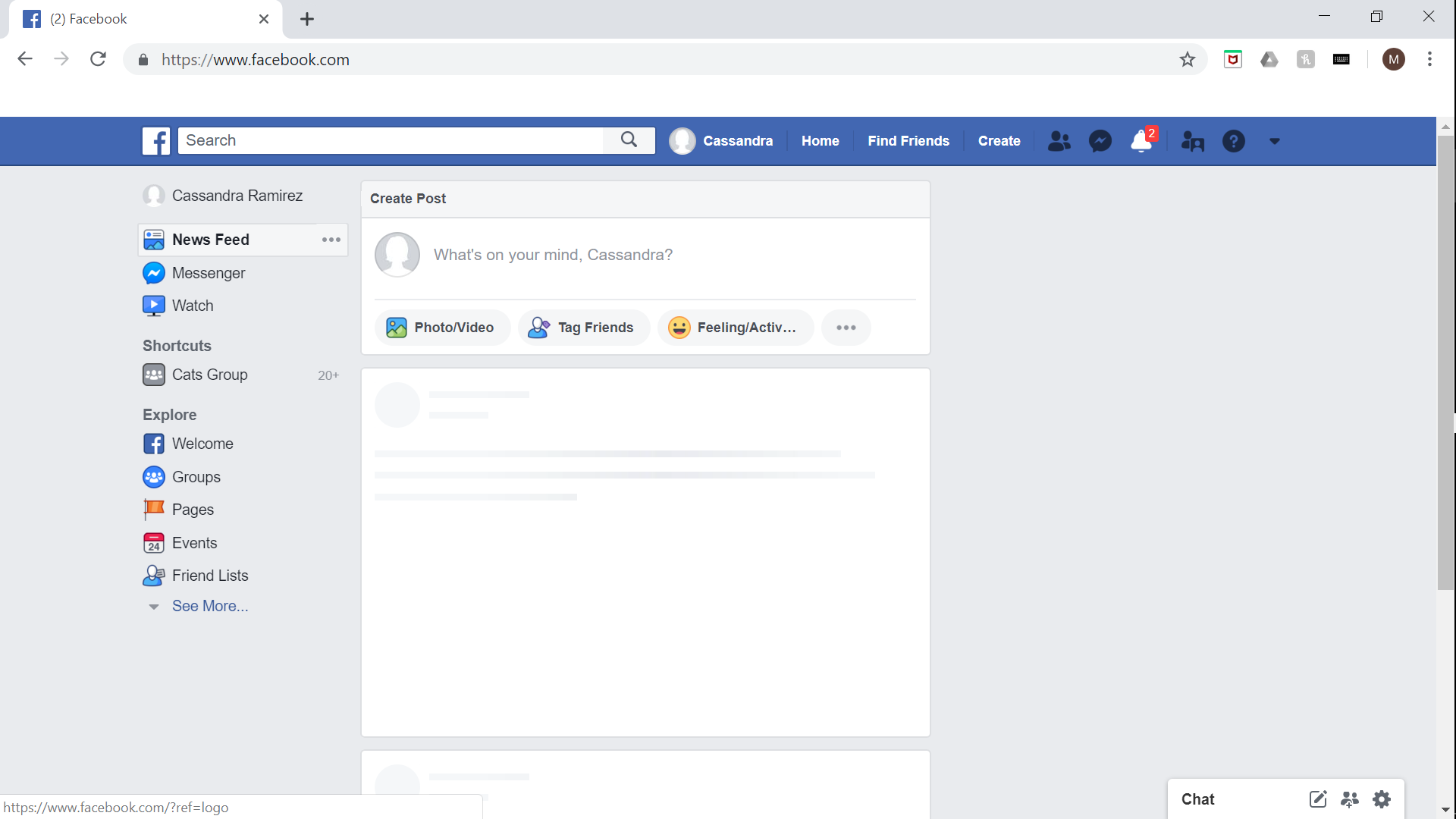
4. Bây giờ nó sẽ có trong Bảng tin của bạn. Nhấn vào ảnh hồ sơ của bạn ở bên trái thanh tìm kiếm ở đầu Bảng tin để truy cập trang hồ sơ của bạn.
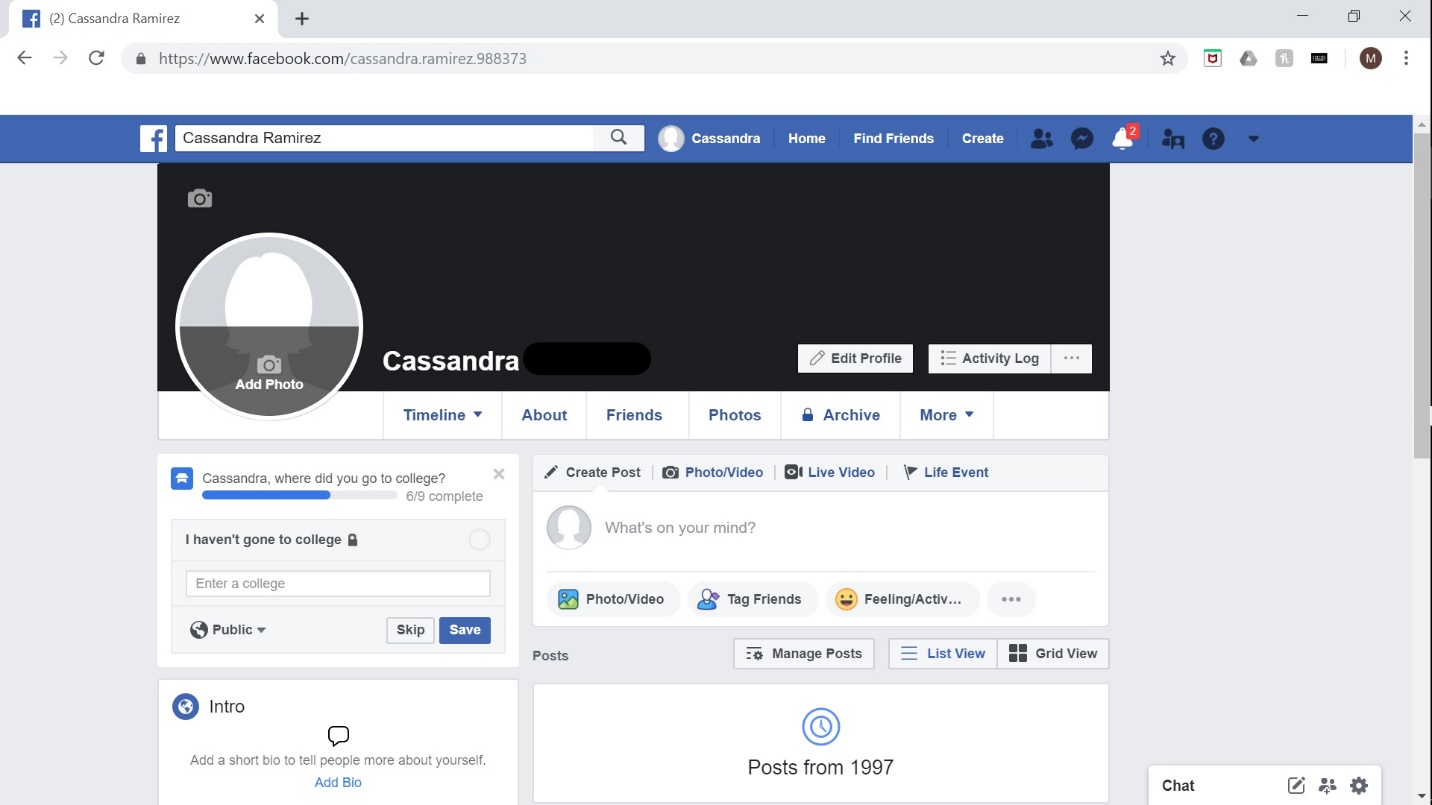
5. Trên trang hồ sơ của bạn, bạn sẽ thấy tất cả các bài đăng mà bạn đã thực hiện. Khi bạn tải video lên, video đó sẽ tự động được đưa vào Nguồn cấp dữ liệu của bạn.
6. Tìm video trong nguồn cấp dữ liệu của bạn. Cuộn cho đến khi bạn nhìn thấy nó, nhưng nếu bạn là người mới, bạn không cần phải tìm đâu xa.
7. Khi bạn tìm thấy video trong Nguồn cấp dữ liệu của mình, hãy nhấp vào dấu ba chấm ở góc bài đăng của bạn. Điều này sẽ hiển thị một menu.
8. Từ menu này, bạn sẽ thấy tùy chọn Xóa. Nhấp vào tùy chọn đó.
Từ phần video:
1. Khởi động trình duyệt web trên máy tính của bạn hoặc mở một tab mới.
2. Đi đến Facebook gõ nó vào thanh địa chỉ của bạn.
3. Đăng nhập bằng tên người dùng và mật khẩu của bạn.
4. Bây giờ nó sẽ có trong Bảng tin của bạn. Nhấn vào ảnh hồ sơ của bạn ở góc trên cùng bên trái của Bảng tin để truy cập trang hồ sơ của bạn.
5. Trên trang hồ sơ của bạn, bạn sẽ thấy tất cả các bài đăng mà bạn đã thực hiện. Bạn sẽ thấy bên dưới tiêu đề và ảnh hồ sơ có các tùy chọn bằng chữ màu xanh lam. Tìm tùy chọn xa nhất về bên phải cho biết Thêm và di chuột qua nó. Một menu sẽ xuất hiện.
6. Khi menu xuất hiện, hãy nhấp vào tùy chọn đầu tiên có nội dung Video.
7. Nếu bạn đã đăng một video, video sẽ ở đây. Nhấp vào video bạn muốn xóa và nhìn xuống cuối màn hình.
8. Chọn liên kết tùy chọn xuất hiện và chọn Tẩy xóa.
